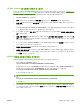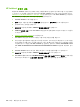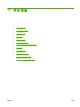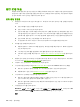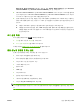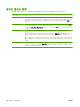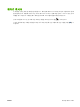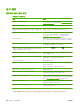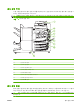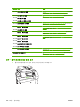HP Color LaserJet CM6040/CM6030 MFP Series-User's Guide
일반 문제 해결
제품이 제대로 응답하지 않으면 다음 검사 목록을 차례대로 따르십시오. 제품이 다음 단계로 진행되지
않을 경우 다음의 해당 문제 해결 방법을 따르십시오. 단계를 순서대로 진행하는 도중 문제가 해결되
면 검사 목록의 나머지 단계는 수행하지 않아도 됩니다.
문제 해결 점검표
1.
제품 준비 표시등이 켜져 있는지 확인합니다. 표시등이 켜져 있지 않으면 다음 단계를 수행하십
시오.
a.
전원 케이블의 연결 상태를 확인하십시오.
b.
전원 스위치가 켜져 있는지 확인하십시오.
c.
전압이 제품 전원 구성에 적합한지 확인하십시오. (제품 뒷면에 있는 레이블에서 전압 요구
사항을 확인하십시오.) 전압이 규격 범위가 아닌 파워스트립을 사용할 경우, 제품을 벽면 콘
센트에 직접 연결하십시오. 이미 벽면 콘센트에 연결되었으면 다른 콘센트에 연결하십시오.
d.
같은 회로에 꽂혀 있는 다른 제품은 모두 제거하십시오.
e.
위 방법에 모두 따라도 프린터가 켜지지 않으면 HP 고객 지원센터에 문의하십시오.
2.
케이블 연결 상태를 확인하십시오.
a.
제품과 컴퓨터나 네트워크 포트를 연결하는 케이블 상태를 확인하십시오. 제대로 연결되어
있는지 확인하십시오.
b.
가능하면 다른 케이블을 연결해보아 케이블에 문제가 없는지 확인하십시오.
c.
네트워크 연결 상태를 확인하십시오.
279페이지의 네트워크 인쇄 문제 해결을 참조하십시
오.
3.
제품이 준비 상태인 경우 제어판 디스플레이에 표시된 메시지가 있는지 확인하십시오. 오류 메시
지가 표시되면
231페이지의 제어판 메시지를 참조하십시오.
4.
사용하고 있는 인쇄 용지가 사양에 맞는지 확인하십시오.
5.
구성 페이지를 인쇄하십시오(
184페이지의 정보 페이지 참조. HP Jetdirect 페이지도 인쇄됨).
a.
페이지가 인쇄되지 않으면 용지함 하나 이상에 인쇄 용지가 있는지 확인하십시오.
b.
제품에 용지가 걸린 경우
232페이지의 용지 걸림을 참조하십시오.
6.
구성 페이지가 인쇄되면 다음 항목을 확인하십시오.
a.
페이지가 올바르게 인쇄되면 제품 하드웨어가 작동하고 있는 것입니다. 사용 중인 컴퓨터, 프
린터 드라이버 또는 응용 프로그램에 문제가 있습니다.
b.
페이지가 올바르게 인쇄되지 않으면 제품 하드웨어에 문제가 있는 것입니다. HP 고객으뜸지
원센터에 문의하십시오.
7.
다음 옵션 중 하나를 선택하십시오.
Windows: 시작을 누르고 설정을 누른 다음, 프린터 또는 프린터 및 팩스를 누르십시오. HP
Color LaserJet CM6030 또는 HP Color LaserJet CM6040 을 두 번 누르십시오.
또는
228
15 장 문제 해결
KOWW